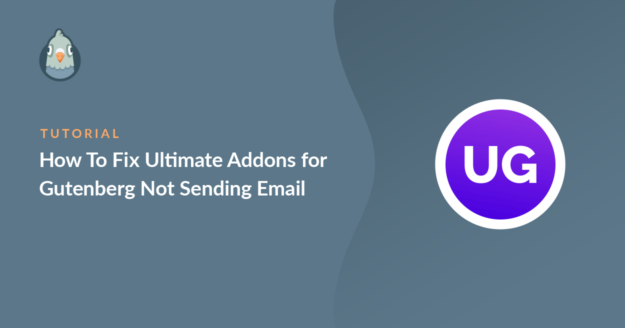Riepilogo AI
Ultimate Addons for Gutenberg non invia l'email all'invio del modulo?
Le e-mail provenienti dai moduli di contatto sono importanti per qualsiasi azienda online. Non è il caso di lasciarsele sfuggire.
In questa guida vi mostreremo come assicurarvi che le e-mail provenienti dal modulo di contatto raggiungano la casella di posta giusta.
Correggete subito le vostre e-mail di WordPress
Cos'è Ultimate Addons per Gutenberg?
Ultimate Addons for Gutenberg è un plugin per la libreria di blocchi realizzato dai creatori del tema Astra. Estende le funzionalità dell'editor di blocchi aggiungendo nuovi blocchi che consentono di creare un layout più personalizzato.
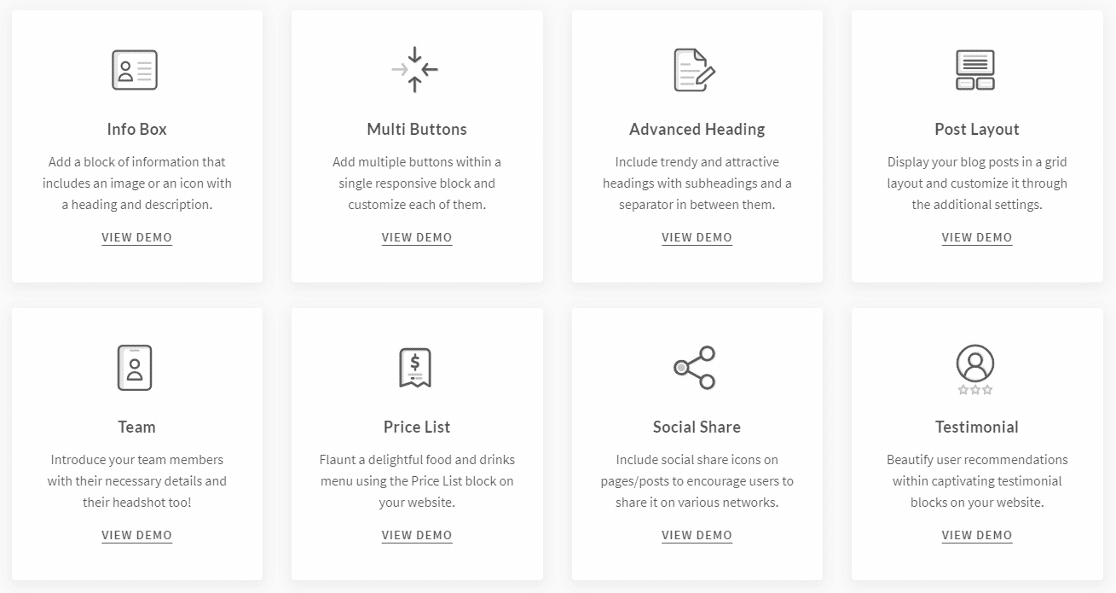
È un plugin gratuito con una libreria completa di oltre 30 blocchi. Alcuni dei blocchi a livello di page builder che UAG possiede sono:
- Info Box
- Intestazione avanzata
- Info sul team
- Listino prezzi
Ha anche un blocco per i moduli di contatto che consente di costruire moduli di base. Inoltre, ha un blocco di stile per Contact Form 7 e Gravity Forms.
Come risolvere il problema dell'invio di e-mail da parte di Ultimate Addons for Gutenberg
In questo articolo
1. Controllare le impostazioni del modulo di contatto Ultimate Addons for Gutenberg.
Ultimate Addons for Gutenberg ha il suo costruttore di moduli e blocchi che forniscono lo stile per Contact Form 7 e Gravity Forms.
Se state usando il blocco di stile e il vostro Contact Form 7 non invia le e-mail, consultate la guida che abbiamo preparato per questo.
Allo stesso modo, potete consultare questa guida se Gravity Forms non invia le e-mail.
Se si utilizza il costruttore di moduli di UAG, seguire i passaggi seguenti.
Dal menu di navigazione di WordPress, andate su Pagine " Tutte le pagine e aprite la pagina in cui avete aggiunto il modulo di contatto.
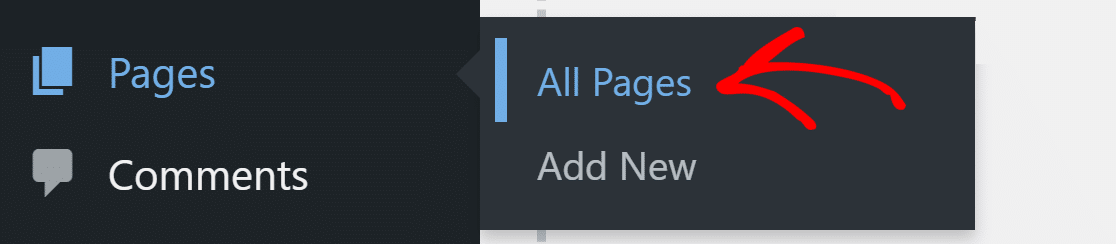
Fare clic in un punto qualsiasi della pagina e premere Maiusc + Alt + O per aprire il contorno della pagina. È anche possibile fare clic sulle tre linee in alto per aprire il contorno.
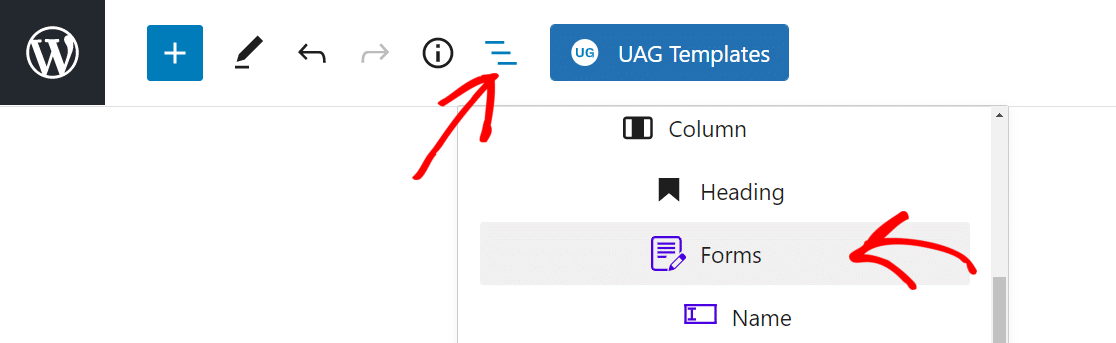
Fare clic su Moduli e le impostazioni del modulo appariranno nella barra laterale destra. Fare clic sulla freccia rivolta verso il basso nella sezione Azioni successive all'invio per espanderla. Assicurarsi che l'opzione Email sia attivata e nel campo A digitare l'indirizzo e-mail che si desidera ricevere.
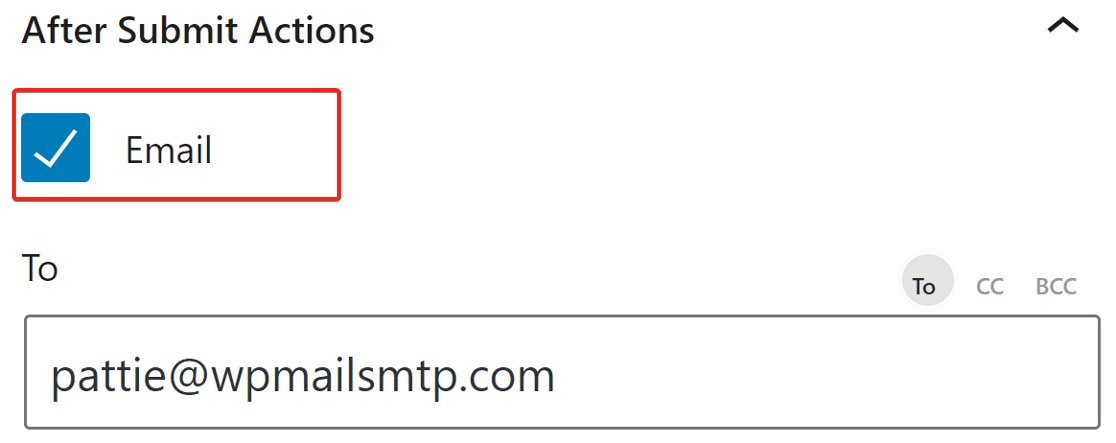
Scorrere verso il basso ed espandere l'opzione Google reCAPTCHA. Assicuratevi di avere la Site Key e la Secret Key giuste.
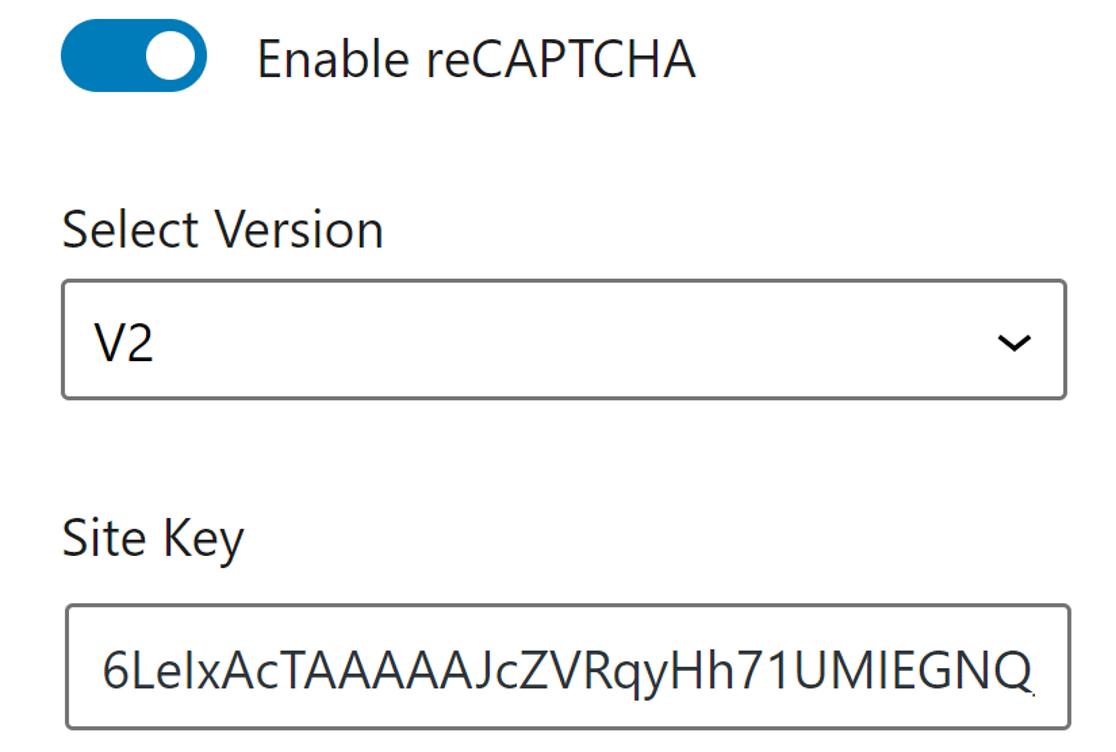
Fare clic sul pulsante Aggiorna in alto a destra per salvare le impostazioni.
Ora che abbiamo le giuste impostazioni per il modulo di contatto da Ultimate Addons for Gutenberg, installiamo il plugin WP Mail SMTP per risolvere il problema della consegna delle e-mail.
2. Installare il plugin SMTP e utilizzare un servizio di mailer
WP Mail SMTP è il miglior plugin SMTP per WordPress che reindirizza tutte le e-mail utilizzando un'autenticazione adeguata.
Invece di utilizzare il metodo PHP wp_mail() WP Mail SMTP riconfigura il sito in modo che utilizzi un servizio di mailer come SendLayer.
In questo modo si aggiunge la corretta autenticazione alle e-mail e si evita che vengano archiviate come spam.
Installare WP Mail SMTP
Per scaricare il plugin, accedere all'account WP Mail SMTP e, nella scheda Download, prelevare l'ultima versione del file del plugin.

Tornare alla dashboard di WordPress e caricare il file zip.

Se non siete sicuri di come fare, consultate la nostra guida passo passo su come installare un plugin di WordPress.
Assicuratevi anche di attivare il plugin. Una volta fatto ciò, si aprirà nel browser l'installazione guidata di WP Mail SMTP.
È possibile avviare nuovamente la procedura guidata facendo clic sul pulsante Avvia configurazione guidata nella scheda Generale delle impostazioni del plugin. Si sconsiglia di farlo se si è già configurato un mailer, poiché in questo modo si rimuovono le impostazioni esistenti.
Fare clic sul pulsante Let's Started per avviare il processo.

Scegliete il vostro mailer SMTP
Il primo passo è quello di scegliere il servizio di mailer SMTP per inviare e-mail dal vostro sito web con un'autenticazione adeguata. In WP Mail SMTP sono disponibili numerose opzioni tra cui scegliere.
Se non siete sicuri di quale sia la soluzione migliore per voi, consultate la nostra guida che elenca alcuni dei migliori fornitori di servizi SMTP del settore.
Raccomandiamo SendLayerSMTP.com o Brevo (ex Sendinblue), che godono tutti di una solida reputazione in termini di affidabilità.

Scegliete pure quello che fa al caso vostro. Per ogni mailer abbiamo una documentazione che potete seguire per configurare il servizio.
| Mailers disponibili in tutte le versioni | Postini in WP Mail SMTP Pro |
|---|---|
| SendLayer | Amazon SES |
| SMTP.com | Microsoft 365 / Outlook.com |
| Brevo | Zoho Mail |
| Spazio di lavoro Google / Gmail | |
| Pistola postale | |
| Timbro postale | |
| InviaGrid | |
| SparkPost | |
| Altro SMTP |
Se si desidera impostare più mailer, è possibile farlo nelle impostazioni delle Connessioni aggiuntive una volta terminata la configurazione guidata. A questo punto è possibile selezionare una connessione di backup e configurare Smart Routing.
L'impostazione del servizio di mailer richiede solo pochi minuti. Tornate a questa guida dopo aver configurato tutto.
Abilitare le funzioni e-mail
Nel passaggio successivo, è possibile scegliere quali funzioni abilitare. Per impostazione predefinita, le funzioni Improved Email Deliverability e Email Error Tracking sono attivate.
Queste funzioni rileveranno gli errori delle e-mail inviate tramite Ultimate Addons for Gutenberg e ne miglioreranno la deliverability.

Il registro dettagliato delle e-mail vi consentirà di tenere traccia di tutte le e-mail inviate dal vostro sito web.
Potete vedere lo stato delle vostre e-mail nel pratico widget della dashboard di WP Mail SMTP.

Quando la registrazione delle e-mail è abilitata, lo sarà anche il Rapporto e-mail completo. È inoltre possibile ottenere il Riepilogo settimanale via e-mail se si desidera visualizzare una panoramica dei registri ogni settimana.

L'ultima funzione che si può attivare in questa schermata è quella degli Avvisi istantanei via e-mail. Con questa opzione attivata, riceverete una notifica se il vostro sito non riesce a inviare un'e-mail con i dettagli per aiutarvi a risolvere il problema.

Nella schermata successiva, vengono visualizzate le opzioni avanzate di registrazione delle e-mail che possono essere attivate.
Queste funzioni consentono anche di esportare e stampare i log, reinviare le e-mail e altro ancora. Leggete il nostro articolo su come registrare le e-mail di WordPress per vedere come funziona.
Fare clic su Salva e continua per passare alla fase successiva.
Per il passo finale, prendere la chiave di licenza dall'account WP Mail SMTP e incollarla qui. In questo modo si abiliteranno i futuri aggiornamenti automatici.

Ecco fatto! Alla fine della procedura guidata avrete ricevuto un'e-mail di prova. Questo conferma che il problema di Ultimate Addons for Gutenberg che non inviava le e-mail è stato risolto.
3. Inviare tutte le e-mail dallo stesso indirizzo
Oltre alle notifiche email predefinite di WordPress, il vostro sito web potrebbe inviare email da alcuni plugin diversi.
WP Mail SMTP ha una funzione che permette di forzare ogni plugin del sito web a utilizzare lo stesso indirizzo e-mail.
Nella scheda Generale delle impostazioni del plugin, scorrere verso il basso per trovare la sezione Da e-mail.

Digitare qui l'indirizzo e-mail che si desidera utilizzare per l'invio delle e-mail. Si consiglia di selezionare anche qui Forza da e-mail. In questo modo tutti i plugin del vostro sito web utilizzeranno lo stesso indirizzo di posta elettronica, risparmiando tempo e dando un aspetto più professionale.
Scorriamo di nuovo verso il basso fino alla sezione successiva.
Alla voce Da, digitate il nome del vostro sito web o il vostro nome, se ha più senso. Questo è il nome da cui proverranno le vostre e-mail quando verranno recapitate.
Anche in questo caso, è necessario fare clic su Forza nome da per assicurarsi che tutti i plugin del sito utilizzino lo stesso nome da.
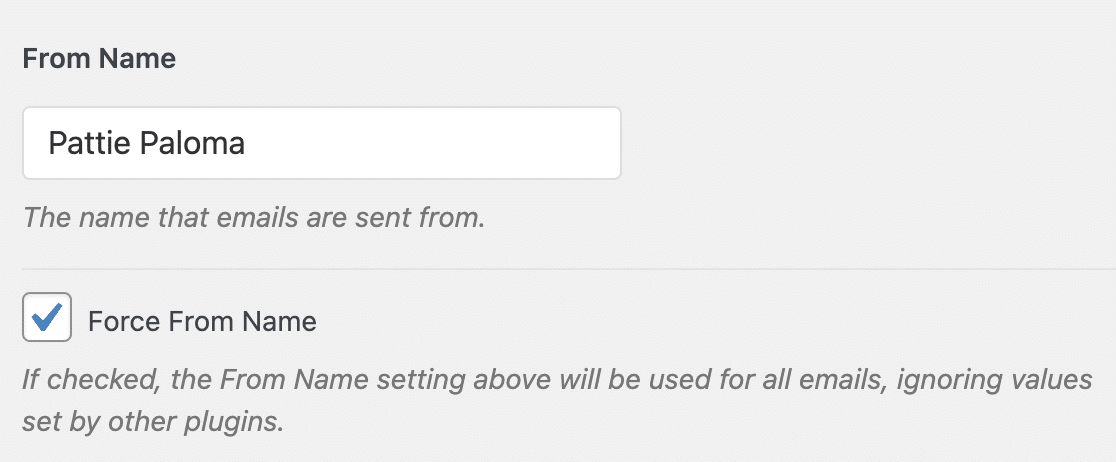
Ecco fatto! L'e-mail di Ultimate Addons for Gutenberg dovrebbe arrivare nella casella di posta corretta.
Correggete subito le vostre e-mail di WordPress
Quindi, utilizzare WPForms come modulo di contatto
WPForms è il miglior plugin per moduli di contatto per WordPress. È stato progettato per assicurarsi che le vostre e-mail vengano consegnate ogni volta.
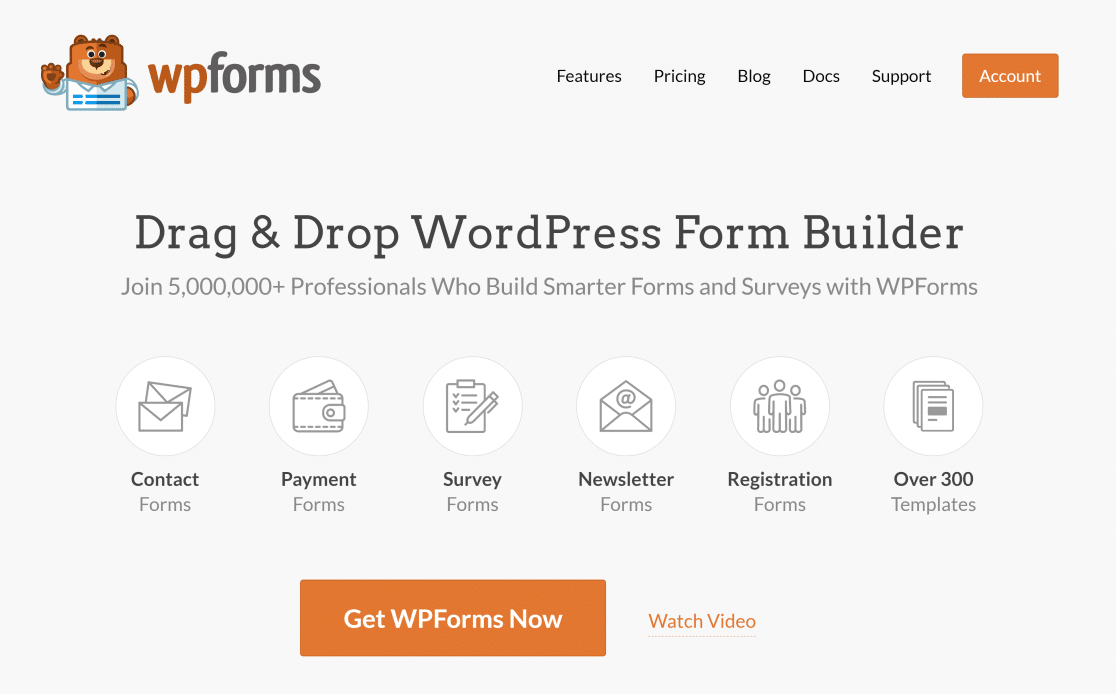
WPForms supporta hCaptcha e il suo CAPTCHA personalizzato. Date un'occhiata a questa recensione di WPForms per vedere tutte le caratteristiche.
Siete pronti a sistemare le vostre e-mail? Iniziare oggi con il miglior plugin SMTP per WordPress. Se non avete il tempo di sistemare le vostre e-mail, potete ottenere l'assistenza completa di White Glove Setup come acquisto extra, e c'è una garanzia di rimborso di 14 giorni per tutti i piani a pagamento.Se questo articolo vi è stato utile, seguiteci su Facebook e Twitter per altri consigli e tutorial su WordPress.